パソコンのマウスが突然反応しなくなった時の対処方法💻🖱
本日は、
お客様からいただいたお問い合わせ内容についてご紹介していこうと思います。
先日お客様より、このようなお問い合わせをいただきました。
「突然パソコンのマウスが反応しない!」
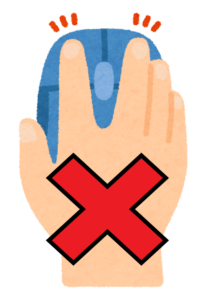
お仕事中などで、突然マウスが使えなくなるトラブル。
とても困ってしまう症状ですね…
ご安心ください。
その悩み、すぐに解決できるかもしれません!
~パソコンでマウスが反応しない時の解決策~ (有線マウスの場合)
●ステップ1●
パソコンの左下にある、「スタートボタン(窓マーク)」の上で”右クリック”します。
次に、「デバイスマネージャー(M)」をクリックします。
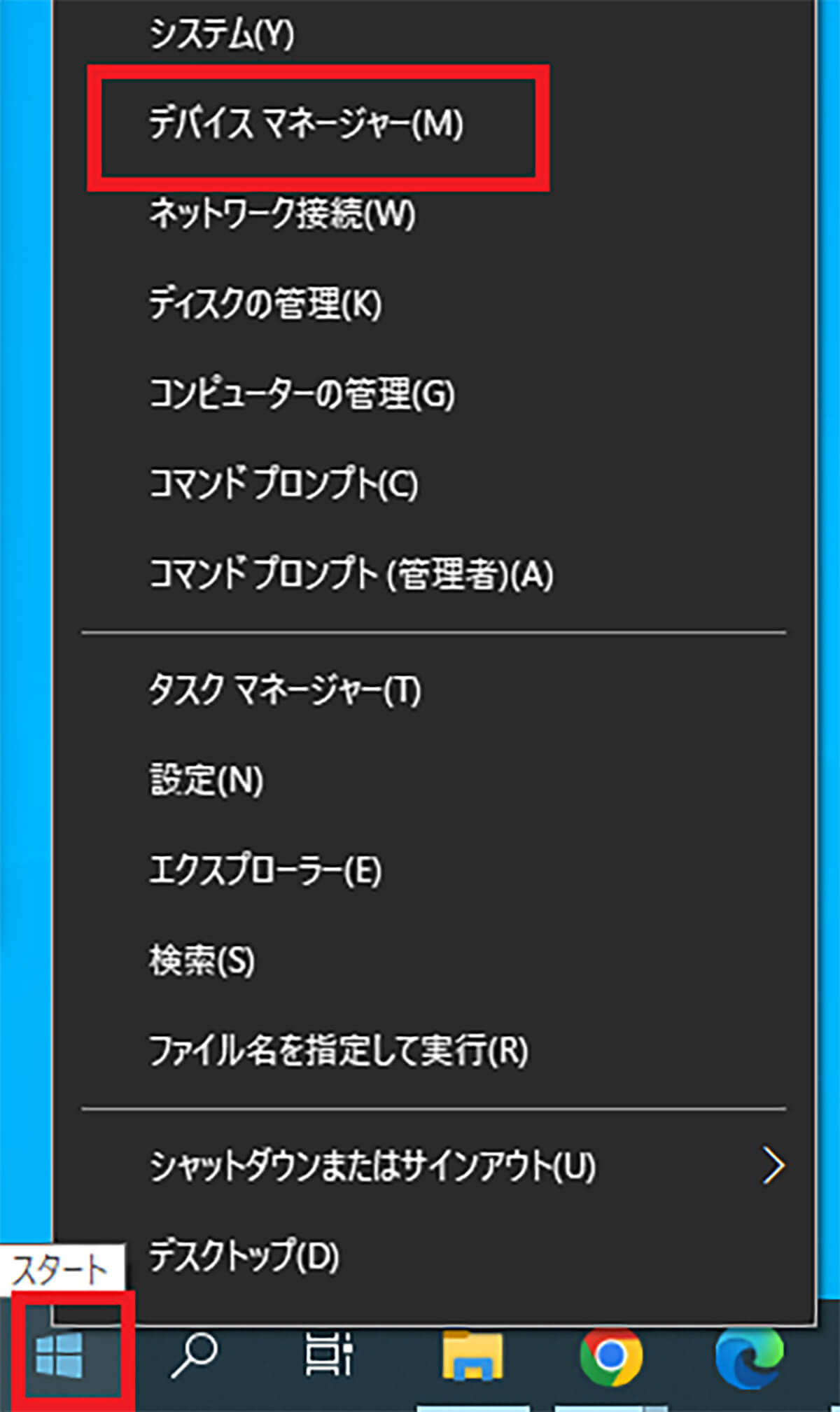
●ステップ2●
一覧にある「マウスとそのほかのポインティングデバイス」を選択します。
中に並んでいる、「HID標準マウス」の上で右クリックします。
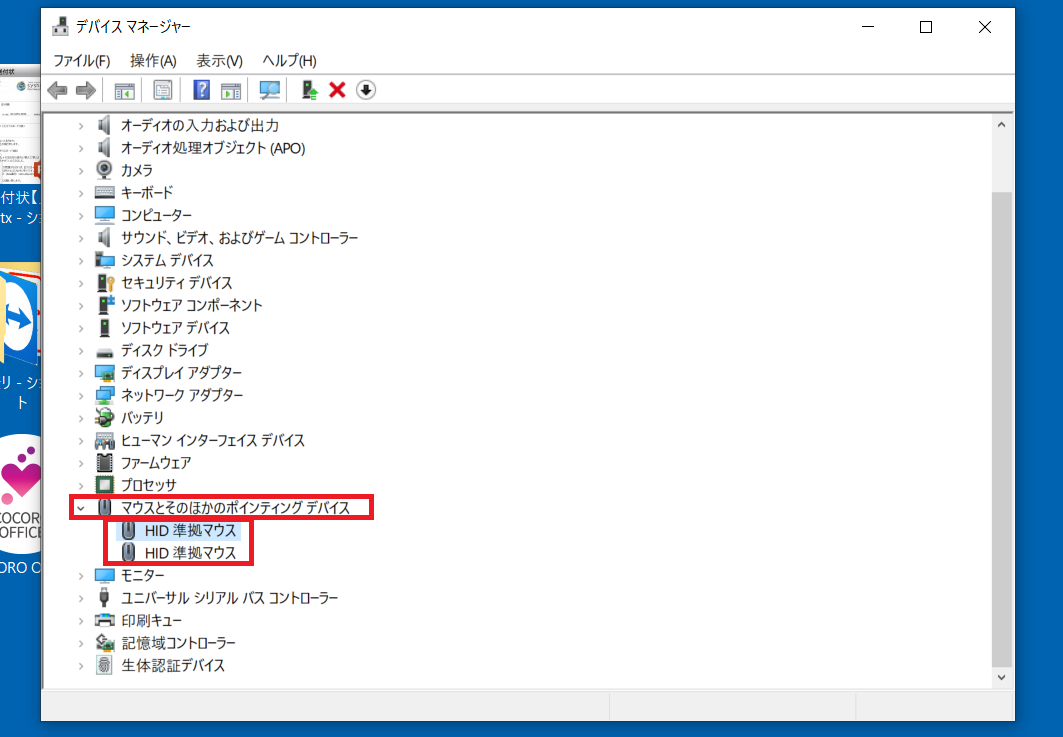
●ステップ3●
「デバイスのアインストール(U)」を押します。
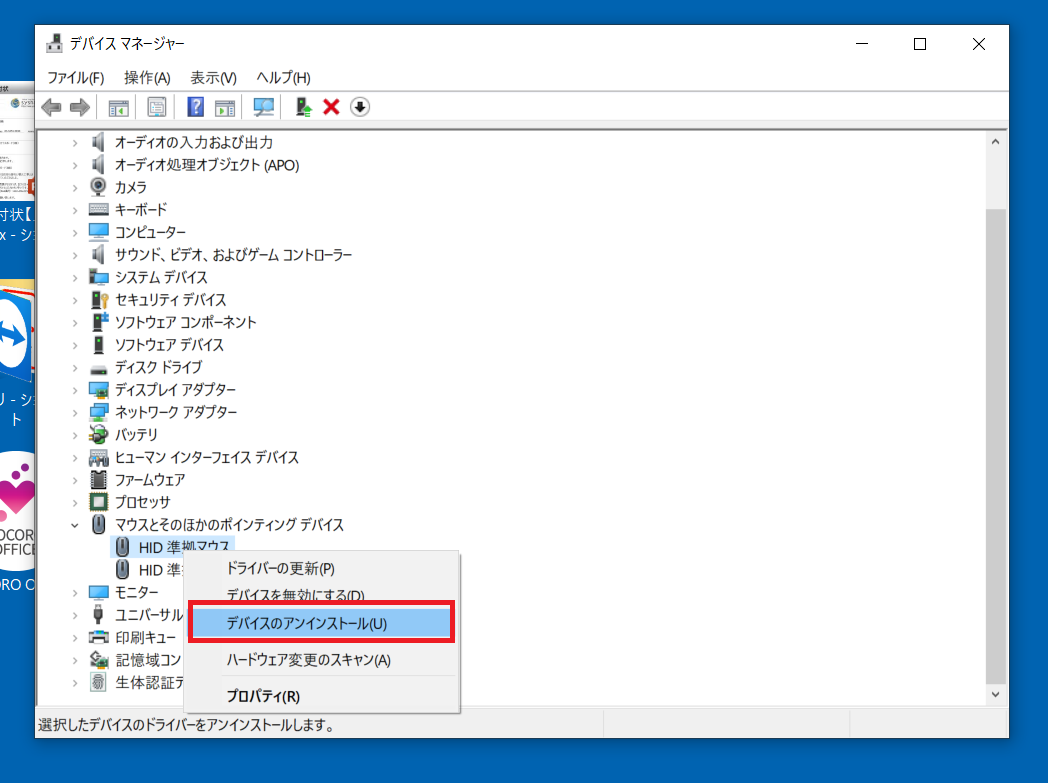
●ステップ4●
「アインストール」を押します。
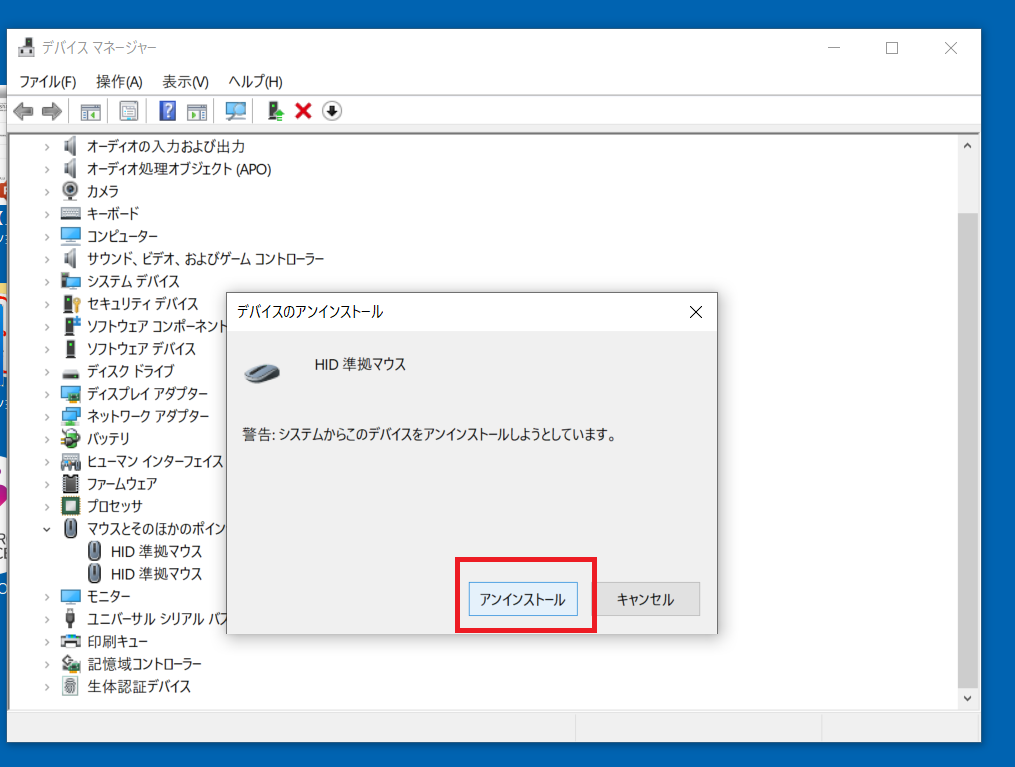
●ステップ5●
アインストール後、「再起動」をします。

●ステップ6●
パソコンの左下にある、「スタートボタン(窓マーク)」の上で”右クリック”します。
次に、「デバイスマネージャー(M)」をクリックします。
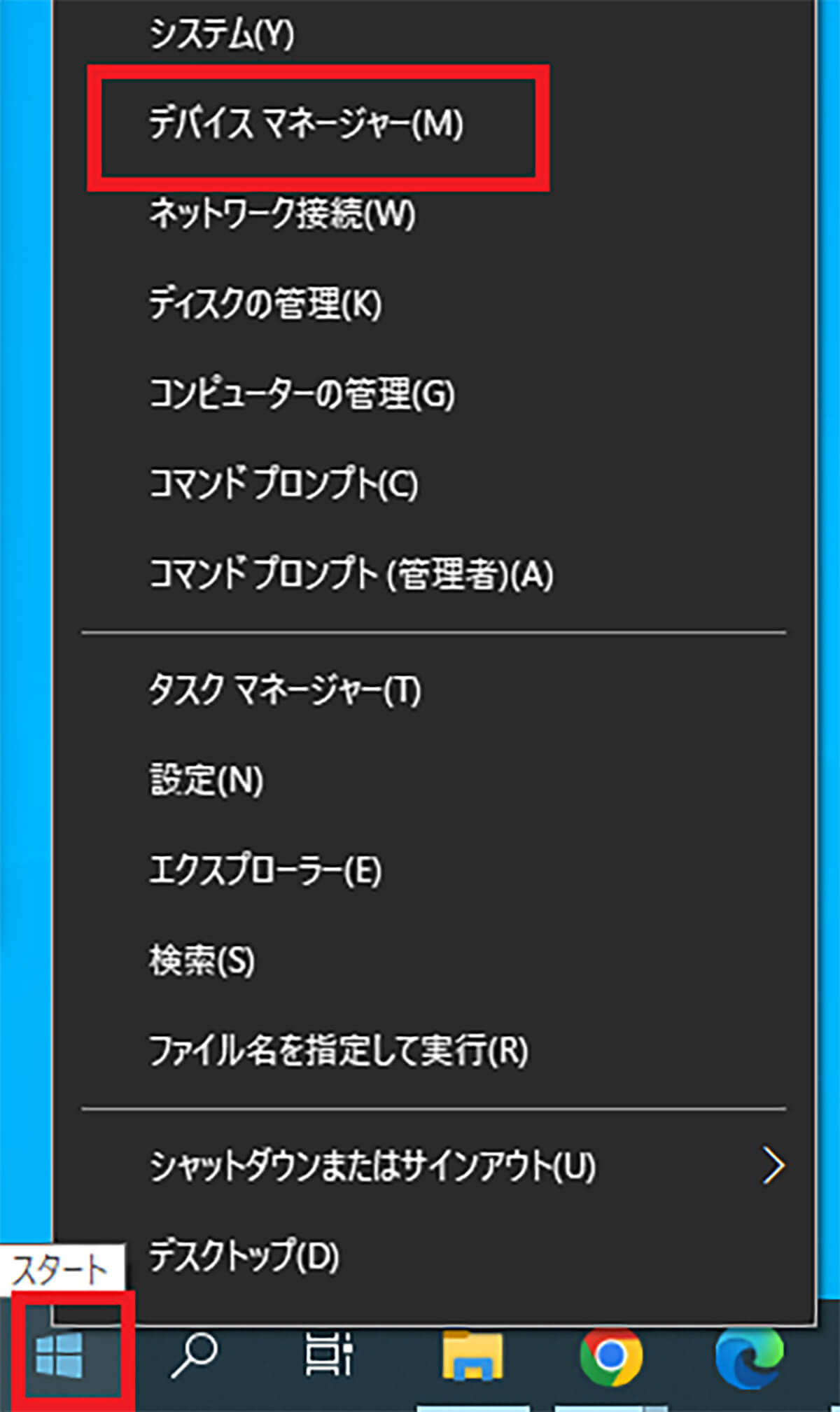
●ステップ7●
一覧にある「マウスとそのほかのポインティングデバイス」を選択します。
中にきちんとドライバーが再インストールされているかどうか確認します。
※画像のように入っていればOKです◎
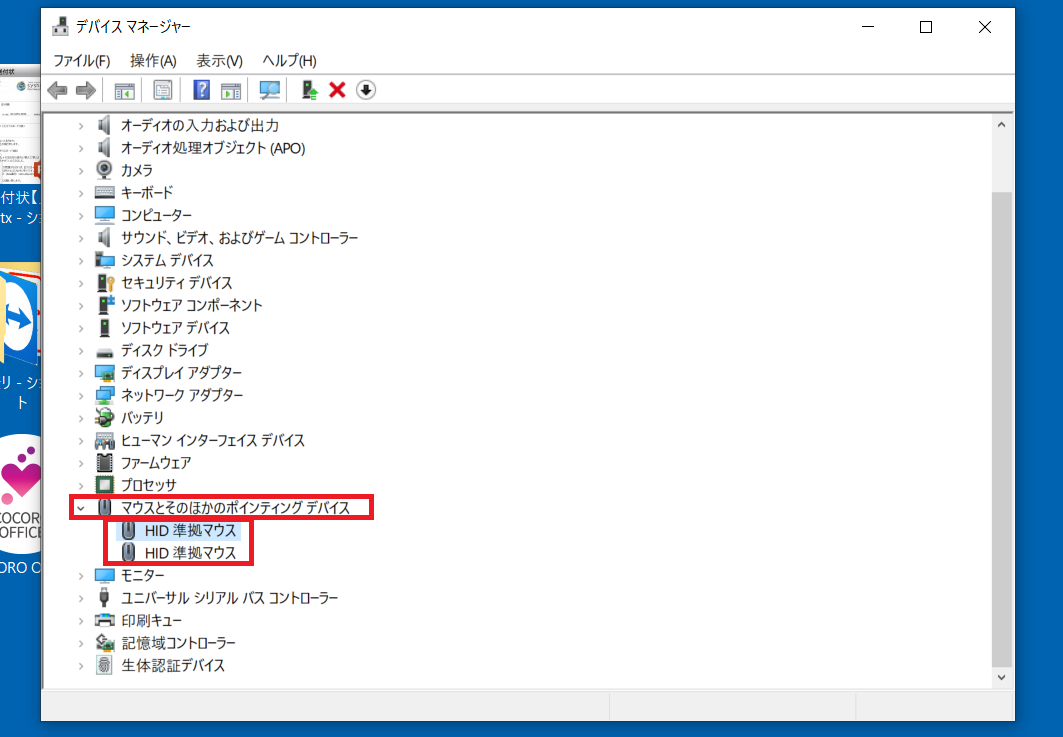
★これでマウスが使えているかどうか確認してみてください★

いかがだったでしょうか。
是非こういったお悩みがある方は試していただけると良いかもしれません
syshan株式会社では、このようなPC設定等もサポートさせて頂いております。
ご興味がありましたら、是非syshan株式会社までお問い合わせください。
お待ちしております(^^♪)
ーーーーーーーーーーーーーーーーーーーーーーーーーーーーーーーーーーーーーーーー
【お問い合わせ先】
●メールでのお問い合わせの方はコチラ●
●電話でのお問い合わせの方はコチラ●
syshan株式会社
TEL:042-476-0240(平日:9時~18時)土日祝日定休
ーーーーーーーーーーーーーーーーーーーーーーーーーーーーーーーーーーーーーーーー

















